Seda on juhtunud meie kõigi puhul: kustutate faili, kausta või kogu ketta ja mõistate, et olete vea teinud. Jõuate oma varukoopiani - ja teil pole varukoopiat. Mis nüüd?
Mac OS X -is kustutatud failide taastamiseks on saadaval mitu utiliiti. Teie eduvõimalused sõltuvad sellest, kuidas fail kustutati ja mida olete pärast seda teinud. Kahjuks kaotate ka oma algsed failinimed, kuigi mõningane rekonstrueerimine on võimalik.
Puhastage oma Mac õigesti
Ärge riskige oma Maci andmetega. Laadige alla CleanMyMac, seejärel käivitage oma nutika puhastamise funktsioon, et vabastada oma Mac soovimatutest failidest, mille kustutamine on 100 % ohutu.
Seda postitust sponsoreerib CleanMyMaci tegija MacPaw.
Kustutamine, kustutamine ja eraldamine
Kui teisaldate Macintoshis faili prügikasti ja seejärel tühjendate prügikasti, kustutatakse üksus. Faili või kausta kustutamisel eemaldate selle kirje ketta kataloogist. Vahetult pärast kustutamist jäävad andmed endiselt kettale, kus nad olid, kuid kataloog ütleb „see ruum on vaba. ” Niikaua kui te ei kirjuta kettale midagi uut, toimub tavaliselt taastamine otsekohene.
Kui kustutate kogemata vajaliku, kui vähegi võimalik lõpetage kohe kahjustatud ketta kasutamine.
Teine viis faili kustutamiseks on draivi kustutamiseks kasutada Apple'i kettautiliiti. Vaikimisi teeb Disk Utility kiiret kustutamist, mis lihtsalt kustutab ketta kataloogi ja asendab selle uue tühja koopiaga. Köide aluseks olev failistruktuur ei muutu ja kõik olemasolevad andmed jäävad paigale, kuni need üle kirjutatakse.
Ketta osadeks jaotamine eemaldab seadmest kõik olemasolevad köited ja loob seejärel uued kettakataloogidega uued. Kuid nagu kiire kustutamine, ei eemalda jaotamine tegelikult aluseks olevaid andmeid, vaid tähistab lihtsalt ruumi vabaks. Failide taastamine on tavaliselt võimalik uuesti jaotatud draividel, kuigi see nõuab põhjalikumat skannimist kui tavalise kustutamise korral.
Turvaline kustutamine-tavaliselt mitme käiguga protsess-kirjutab kettale uued andmed ja hävitab sihilikult vanu andmeid. Siin kirjeldatud utiliidid ei tööta, kui teie kettal tehakse turvaline kustutamine, taastamiseks on vaja kohtuekspertiisi andmete taastamisteenust.
Failide kustutamise tagasivõtmine Macis
Kõik Undelete utiliidid nõuavad eraldi taastamisketta kasutamist, kuhu kopeeritakse taastatud failid. Taasteketas vajab eeldatava andmemahu jaoks piisavalt vaba ruumi. Taastatud failide salvestamiseks saab kasutada kõvaketast, mälupulka, mõnda teist sihtketta režiimis olevat Maci või isegi iPodi.
Selle ülesande jaoks on saadaval mitmeid utiliite, millest kaks olen kõige rohkem lootnud SubRosaSoft FileSalvage ja Prosoft Data Rescue. Mõlemad on kriisiolukordades sageli väärt, mõnikord leiab mõni üksikuid, teine aga mitte.
Tavaliselt antakse teile erinevaid skaneerimistasemeid, alates hiljuti kustutatud failide kiirskaneerimisest kuni kustutatud või kahjustatud draivide täieliku päästetööni. Kui teate, milliseid faile otsite, võib see asju kiirendada. Tavaliselt tasub kõigepealt proovida kiireimaid valikuid ja seejärel vajadusel suurendada skannimistaset, kui te ei leia vajalikku.
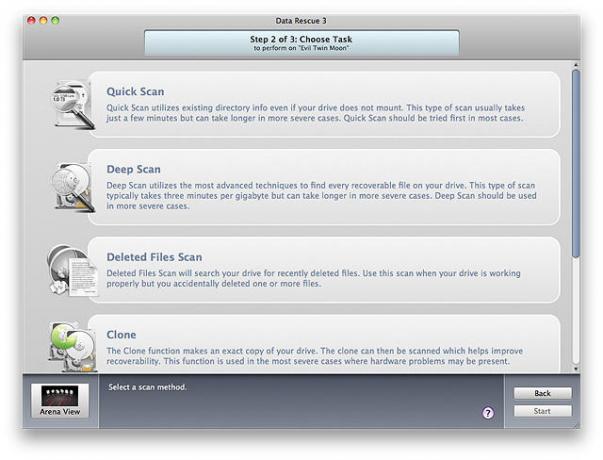
Taasteprogrammid töötavad tavaliselt kahel korral, kõigepealt skaneerivad draivi, et näha, mida see võib leida, ja seejärel taastavad andmed. See võib kesta minuteid, tunde või päevi sõltuvalt draivi suurusest, taastatavate failide arvust ja kandja seisundist; kahjustatud või aeglane ketas võib protsessi oluliselt aeglustada.
Draivi skannimine võtab mõlema programmiga umbes sama palju aega. FileSalvage kuvab leitud failide reaalajas kokkuvõtte, Data Rescue kasutab skaneerimisjärgset sõelumist. Tulemuseks on tavaliselt suur hulk taastatud faile, mis on sorteeritud failitüübi järgi - dokumendid, heli, filmid, pildid - kuid mitte failinimesid!
Tore on saada tagasi tuhat Microsoft Wordi dokumenti, kuid pole eriti kasulik, kui nende nimed on D3464.doc, D3465.doc, jne.. Sarnased tulemused ilmnevad kõigi failitüüpide puhul: .xls, .pdf, .jpg, .tif, .mov, et al. Tegelikult oleme alles poolel teel…
Kadunud Maci failinimede taastamine
Miks kaovad failinimed andmete taastamisel? Pärast eriti keerulist taastamistööd esitasin selle küsimuse nii ProSofti kui ka SubRosaSofti tehnilisele toele. Siin on igalt ettevõttelt saadud vastused:
ProSoft: Tõenäoliselt on see probleem, mis tuleneb vormindamisest, mis kustutas vana failikataloogi. Palju sõltub faili tüübist ja selle loonud programmist. Mõned programmid sisaldavad metaandmeid (MP3 -de puhul nimetatakse neid ID3 -siltideks, kaamera piltide puhul on see nimega EXIF), mis võib sisaldada faili nime, kuid see ei kehti iga faili kohta tüüpi.
SubRosaSoft: Failide nimesid ei kaasata, kuna neid ei salvestata tegelikult faili, vaid pigem süsteemi kataloogi/ b-puudesse. Niipea, kui fail on kustutatud, eemaldatakse teave ning ruum taaskasutatakse ja kirjutatakse üle. FileSalvage taastab teie failid teie valitud kausta, kuid konkreetsed kaustad, milles nad olid, ja paigutus ei ole samad.
See tulemus võib olla ükskõik milline - alates väikestest ebamugavustest kuni suure peavalu - sõltuvalt sellest, kui palju faile teil on. Millised on võimalused peale iga faili eraldi avamise ja ümbernimetamise?
Üks tore boonus FileSalvage'iga: pärast failide taastamist küsib programm, kas soovite proovida failinimesid taastada. See annab erinevaid tulemusi, kuid tasub proovida; tulemuseks olevad failinimed ei ole originaalid, vaid taastatakse failide andmetest, mida FileSalvage saab lugeda. Teksti- ja tekstitöötlusfaile nimetatakse tavaliselt faili esimeste sõnadega. See pole täiuslik, kuid ainuüksi see funktsioon on teinud FileSalvage'ist esimese tööriista, mida selle töö jaoks kasutan.
Kuigi failinimesid ei säilitata, on failides olevad metaandmed on säilinud. See on filmide, videote ja muusikafailide jaoks suureks abiks. Saate importida mõjutatud failid iTunes Faili kaudu -> Lisa teeki... iTunes skannib manustatud metaandmeid ja lisab teie teeki õiged andmed, isegi kui failid on üldised.
Piltide importimine iPhoto (või mõni muu fotohaldur) võib sarnaselt aidata piltidega. Impordiprotsess võib võtta aega, kuid kui olete lõpetanud, saate kõike vaadata skaleeritavas ruudustikus, vaadata kõiki manustatud metaandmeid ja vabaneda soovimatutest ristandidest. Te oleksite üllatunud, kui palju pisikesi pilte veebivahefailidest ja abidokumentidest on tavalisel kõvakettal.
Ülejäänud teksti sisaldavad dokumendid (Word, Excel, PDF, jne.), Spotlight lõpuks indekseerib sisu uuesti, siis võite proovida leida asju tekstiotsingu abil. Mis on OK, kuigi ideaalist kaugel.
Alumine rida: abi on saadaval, kui seda vajate, kuid hoidke need varukoopiad ajakohasena!


